Dans l'article précédent, nous avons expliqué comment installer le serveur Zabbix sur CentOS 8. Dans ce guide, nous allons plus loin et vous montrons comment vous pouvez ajouter un hôte Linux au serveur Zabbix afin que nous puissions surveiller diverses métriques telles que le processeur. la charge, l'utilisation de la mémoire, l'utilisation du swap et l'utilisation du disque pour n'en citer que quelques-uns.
Mais d'abord, nous devons installer l'agent Zabbix sur l'hôte distant qui va envoyer les métriques du système distant au serveur Zabbix pour la surveillance. Dans ce guide, nous allons installer l'agent Zabbix sur Ubuntu 20.04 LTS et CentOS 8 .
Comment installer l'agent Zabbix sur Ubuntu Linux ?
Pour commencer l'installation de l'agent Zabbix, suivez les étapes ci-dessous :
Étape 1) Ajouter le référentiel Zabbix et installer l'agent Zabbix
Par défaut, le référentiel Zabbix n'est pas inclus dans le référentiel Ubuntu. Nous devons donc l'ajouter manuellement avant d'installer l'agent Zabbix. Au moment de rédiger ce guide, la dernière version de Zabbix est Zabbix 5.0. Par conséquent, nous allons ajouter l'agent Zabbix qui correspond à cette version.
Pour ce faire, commencez par télécharger le package Debian du dépôt :
Pour Ubuntu 20.04 (Focal Fossa)
$ wget https://repo.zabbix.com/zabbix/5.0/ubuntu/pool/main/z/zabbix-release/zabbix-release_5.0-1%2Bfocal_all.deb
Une fois le package téléchargé, mettez à jour la liste des packages et installez l'agent zabbix à l'aide du gestionnaire de packages dpkg, comme indiqué :
$ sudo apt update $ sudo dpkg -i zabbix-release_5.0-1+focal_all.deb or $ sudo apt install -y zabbix-agent
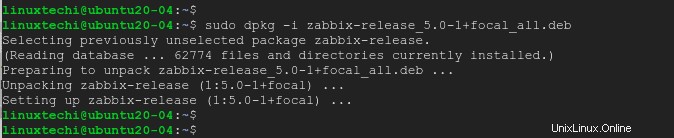
Pour Ubuntu 18.04 (Bionic Beaver)
Pour Ubuntu 18.04, exécutez les commandes ci-dessous pour ajouter le référentiel
$ wget https://repo.zabbix.com/zabbix/5.0/ubuntu/pool/main/z/zabbix-release/zabbix-release_5.0-1%2Bbionic_all.deb $ sudo apt update $ sudo dpkg -i zabbix-release_5.0-1+bionic_all.deb or $ sudo apt install -y zabbix-agent
Pour Ubuntu 16.04 (Xenial Xerus)
$ wget https://repo.zabbix.com/zabbix/5.0/ubuntu/pool/main/z/zabbix-release/zabbix-release_5.0-1%2Bxenial_all.deb $ sudo apt update $ sudo dpkg -i zabbix-release_5.0-1+xenial_all.deb or $ sudo apt-get install -y zabbix-agent
Étape 2) Configurer l'agent Zabbix
Avec l'installation réussie de l'agent Zabbix, nous devons faire quelques ajustements pour que le système distant communique avec le serveur Zabbix. Nous allons faire quelques ajustements dans le fichier de configuration qui est /etc/zabbix/zabbix_agentd.conf
Dans le fichier, localisez les attributs du serveur et du nom d'hôte et définissez-les pour qu'ils correspondent aux paramètres du serveur. Dans notre cas, nous avons :
Server=10.128.0.10 hostname=ubuntu20-04
Une fois cela fait, enregistrez et quittez le fichier de configuration.
Assurez-vous également que vous pouvez accéder au serveur Zabbix en envoyant un ping à son adresse IP et à son nom d'hôte.
Pour que les modifications prennent effet, redémarrez l'agent Zabbix comme indiqué :
$ sudo systemctl restart zabbix-agent
Pour vous assurer qu'il est en cours d'exécution, vérifiez son état à l'aide de la commande :
$ sudo systemctl status zabbix-agent
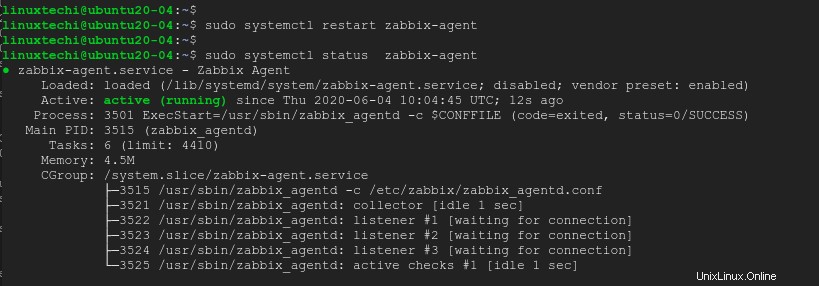
D'après la sortie, il est clair que l'agent Zabbix est opérationnel.
Étape 3) Configurer les règles de pare-feu pour zabbix-agent
Enfin, nous devons configurer le pare-feu pour ouvrir le port 10050 sur lequel l'agent zabbix écoute. Par conséquent, exécutez les commandes ci-dessous :
$ sudo ufw allow 10050/tcp $ sudo ufw reload
Pour confirmer que le port est ouvert, exécutez :
$ sudo ufw status
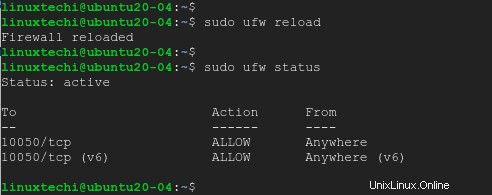
Jusqu'à cette marque, vous avez installé avec succès l'agent Zabbix sur Ubuntu et votre système est prêt à être ajouté au serveur Zabbix pour la surveillance.
Comment installer l'agent zabbix sur CentOS 8 / RHEL 8 ?
Pour les systèmes CentOS 8 / RHEL 8, les étapes d'installation de l'agent Zabbix sont assez similaires.
Étape 1) Ajouter le référentiel Zabbix
Commencez par ajouter manuellement le référentiel car le référentiel Zabbix n'est pas inclus par défaut sur le référentiel AppStream.
$ sudo dnf install https://repo.zabbix.com/zabbix/5.0/rhel/8/x86_64/zabbix-agent-5.0.0-1.el8.x86_64.rpm
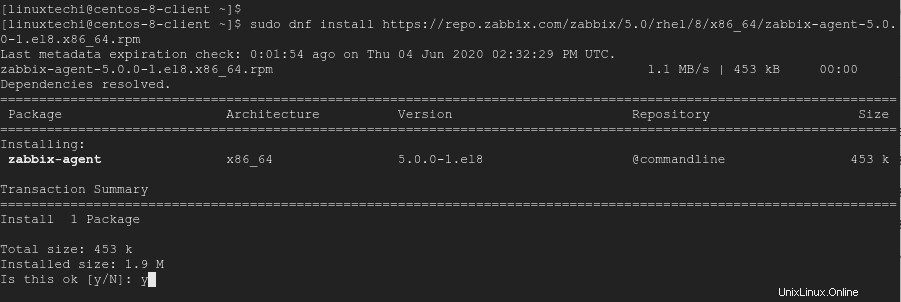
Appuyez sur Y pour terminer l'installation.
Exécutez la commande ci-dessous pour installer l'agent Zabbix sur CentOS 8 / RHEL 8
$ sudo dnf install -y zabbix-agent
Étape 2) Configurer l'agent zabbix
Comme démontré précédemment, quelques modifications doivent être apportées à la configuration de l'agent qui est /etc/zabbix/zabbix_agentd.conf
Comme précédemment, définissez les directives Server et hostname pour qu'elles correspondent aux paramètres du serveur Zabbix, comme indiqué :
Server=10.128.0.10 hostname=centos-8
Une fois cela fait, enregistrez et quittez le fichier de configuration. Ensuite, redémarrez le démon Zabbix-agent et confirmez s'il est en cours d'exécution :
$ sudo systemctl restart zabbix-agent $ sudo systemctl status zabbix-agent
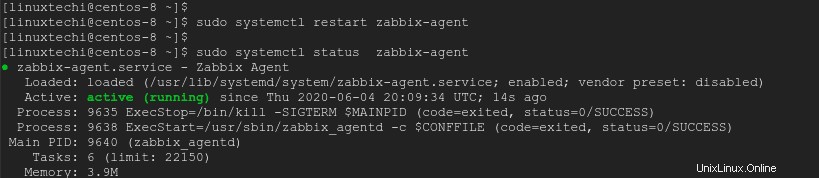
Étape 3) Configurer la règle de pare-feu pour zabbix-agent
Enfin, pour permettre à Zabbix-agent d'établir la communication avec le serveur Zabbix et vice versa, configurez le pare-feu en exécutant les commandes comme indiqué :
$ sudo firewalld --add-port=10050/tcp --permanent $ sudo firewalld --reload
Ajout ou enregistrement d'un hôte Linux distant dans le serveur Zabbix
Connectez-vous à votre portail Zabbix Server en utilisant les informations d'identification de l'utilisateur administrateur. Pour ajouter un hôte sur le serveur Zabbix, cliquez sur Configuration –> Hôtes .
Tout en haut à droite, cliquez sur le bouton "Créer un hôte"
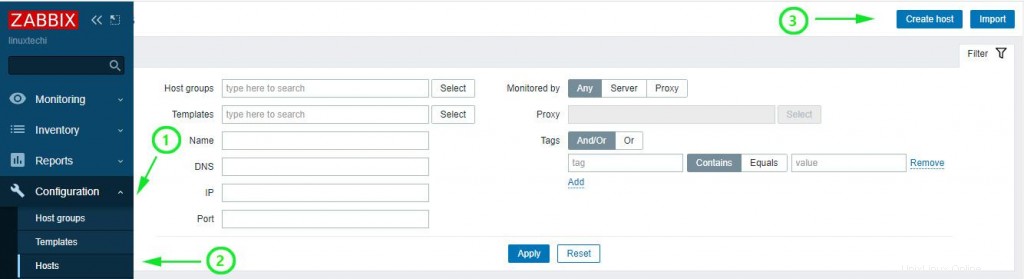
Sur la page qui apparaît, remplissez les détails du Linux distant comme indiqué :
- Nom d'hôte
- Nom visible
- Adresse IP
- Description
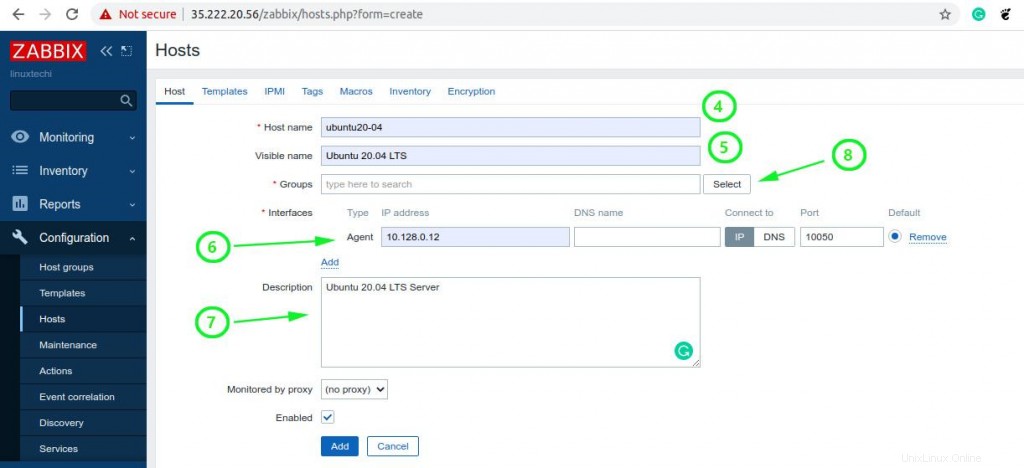
Ensuite, cliquez sur "sélectionner ' à côté du bouton 'Groupes ' champ de texte. Sur les "groupes d'hôtes ', cliquez sur 'Serveurs Linux ' puis cliquez sur 'Sélectionner '.
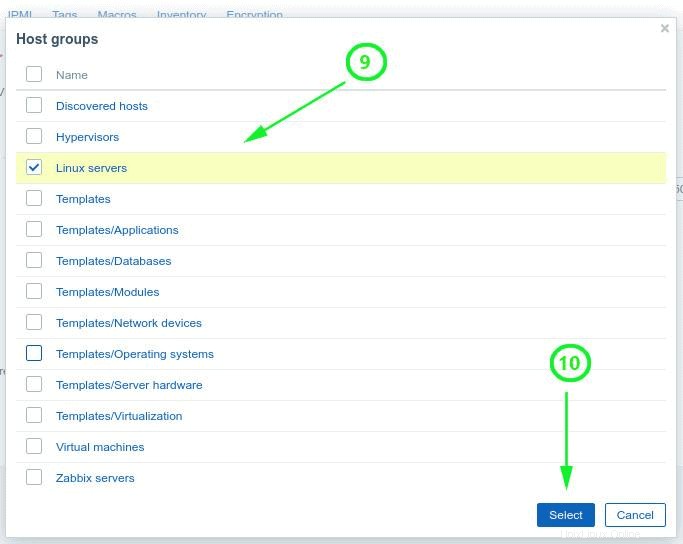
Comme vous pouvez le voir, le groupe a été ajouté.
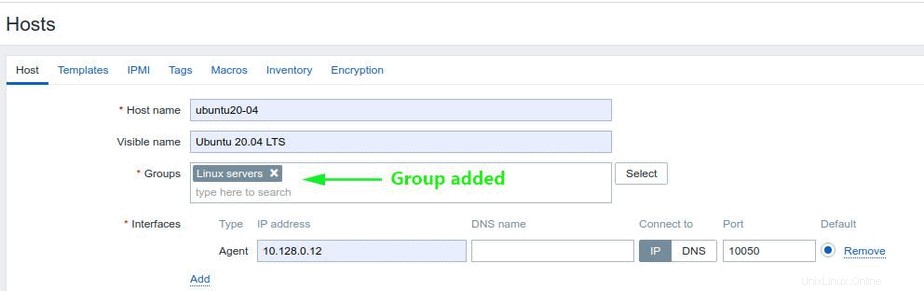
Nous devons également ajouter un modèle pour notre serveur. Alors, cliquez sur "Modèles ' option de menu.
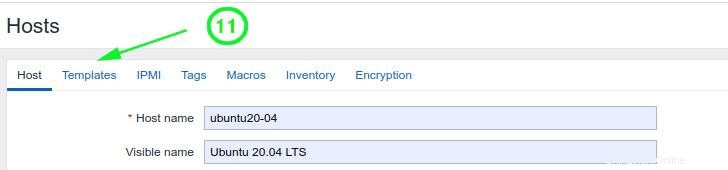
Sur les "Modèles ' qui apparaît, cliquez sur 'Template OS Linux by Zabbix agent ' et cliquez sur 'Sélectionner '.
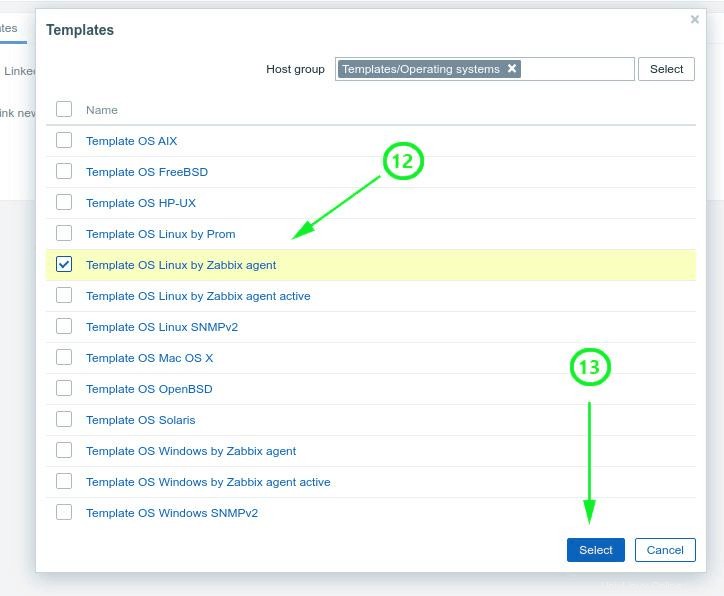
Cela vous ramène à l'écran d'accueil et vous pouvez voir que votre nouveau système hôte a été ajouté.
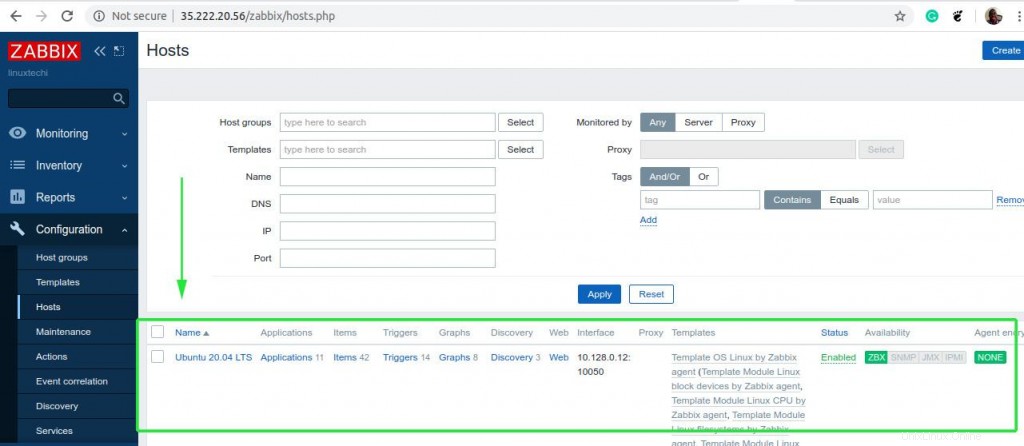
Pour ajouter le système CentOS-8, répétez les mêmes étapes décrites.
Statistiques graphiques des hôtes distants
Pour représenter les métriques du système sous forme graphique, cliquez sur "Monitoring" -> "Hôtes"
Ensuite, cliquez sur l'hôte que vous souhaitez représenter graphiquement et sélectionnez l'option "graphique" dans le menu déroulant.

Le serveur Zabbix commencera à générer divers graphiques représentant diverses métriques système telles que les processus, la charge du processeur et les statistiques de trafic réseau pour n'en citer que quelques-unes.
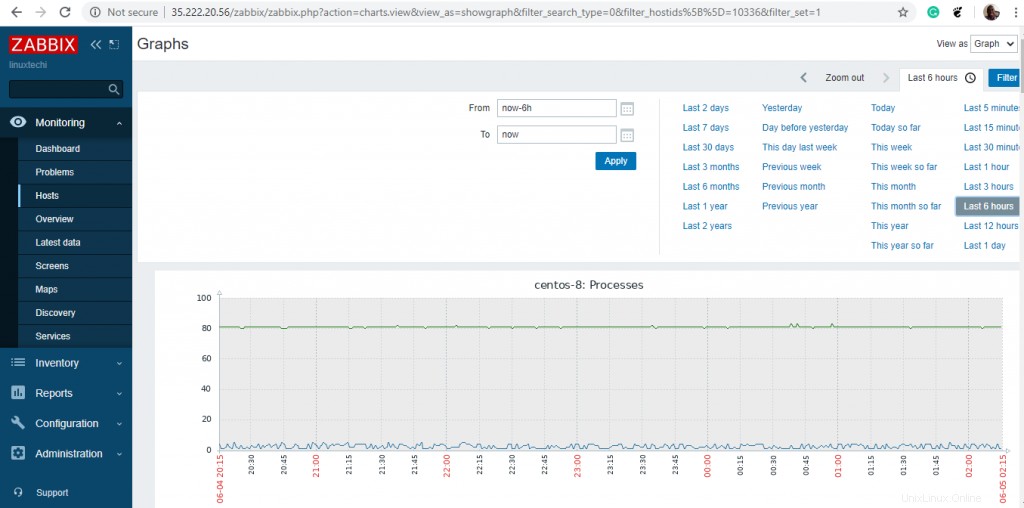
Faites défiler vers le bas pour afficher d'autres graphiques affichant diverses mesures, comme indiqué ci-dessous.
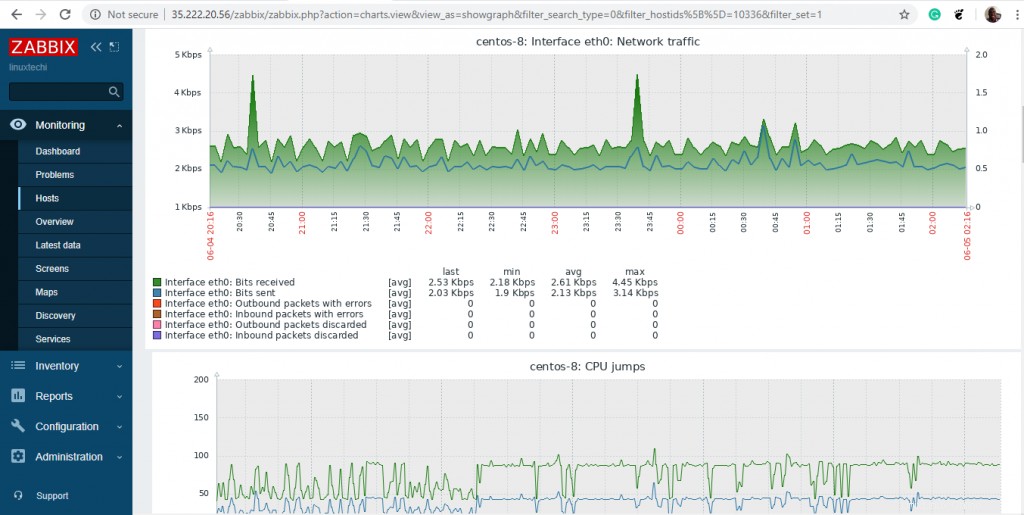
Nous avons ajouté avec succès 2 systèmes hôtes Linux au serveur Zabbix et réussi à représenter graphiquement diverses métriques système. Nous apprécions vos commentaires. Essayez-le et faites-nous part de votre expérience.